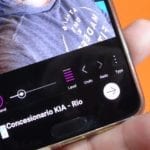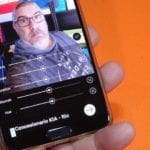Nếu bạn có Điện thoại thông minh Android hoặc thậm chí là Máy tính bảng trong đó chế độ chân dung tốt trong các máy ảnh tích hợp của nó nổi bật do không có nó, bạn thật may mắn vì trong bài đăng video mới này, tôi sẽ cho bạn thấy cách thêm hoặc áp dụng hiệu ứng này hoặc chế độ chân dung còn được gọi là hiệu ứng mờ, vào bất kỳ ảnh nào bạn đã lưu trên thiết bị đầu cuối Android của mình.
Một chế độ chân dung mà đối với những người không biết nó, là chế độ làm mờ hoặc còn được gọi là hiệu ứng làm mờ đã được tích hợp theo mặc định trong máy ảnh của các thiết bị đầu cuối Android tốt nhất và mang lại cho nó vẻ ngoài chuyên nghiệp bằng cách làm mờ nền làm cho đối tượng hoặc người chính, đối tượng được hiển thị ở nền trước, nổi bật và trông giống như một lớp phía trên nền của bức ảnh.
Nếu bạn có một thiết bị đầu cuối Android mà điểm mạnh của nó không chính xác là máy ảnh tích hợp, hoặc thậm chí có máy ảnh tốt, chúng thiếu chế độ chân dung, Hiệu ứng làm mờ hoặc làm mờ, ứng dụng mà tôi hiển thị cho bạn trong video, một ứng dụng sử dụng siêu đơn giản , nó sẽ giống như một chiếc găng tay, và đó là Với một vài nét vẽ, bạn sẽ nhận được một số hiệu ứng chế độ làm mờ hoặc chân dung thực sự ngoạn mục.
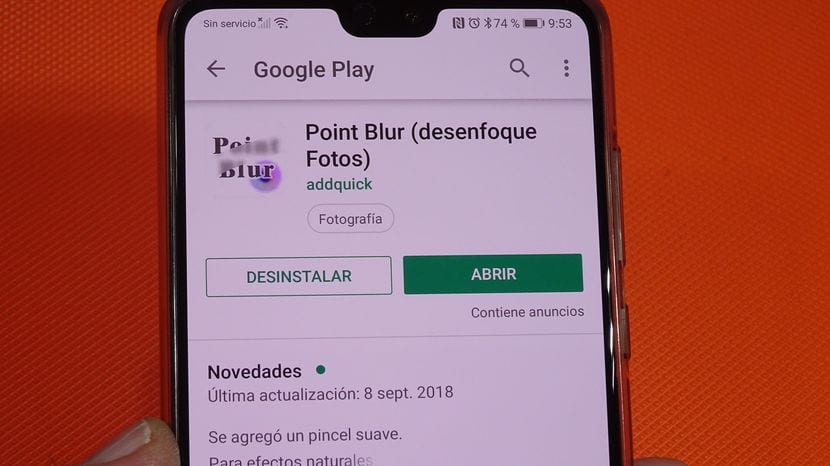
Ứng dụng phản hồi tên mô tả của Làm mờ điểm (Làm mờ ảnh), chúng ta sẽ có thể tải xuống hoàn toàn miễn phí từ Cửa hàng Google Play thông qua liên kết trực tiếp mà tôi để lại ngay dưới những dòng này.
Tải xuống miễn phí Point Blur (Làm mờ ảnh) từ Cửa hàng Google Play
Cách thêm hiệu ứng mờ, (chế độ chân dung) đến những bức ảnh được chụp bằng Android của chúng tôi
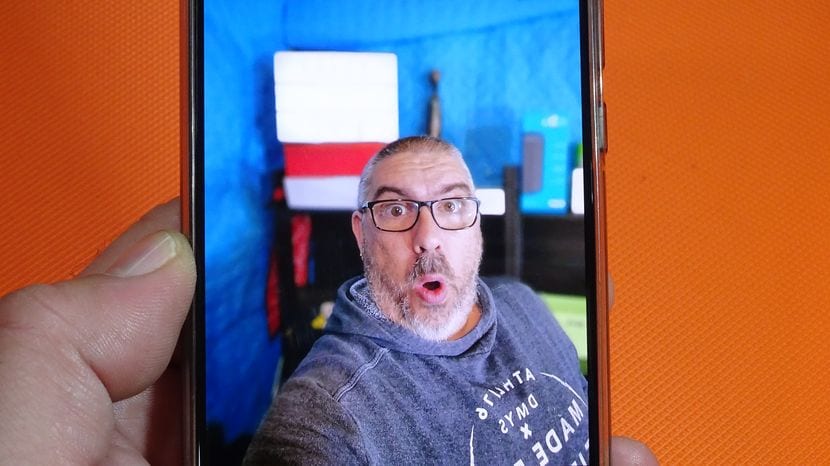
Ví dụ về hiệu ứng làm mờ nền được tạo bằng Point Blur
Trong video mà tôi đã để lại cho bạn ngay ở đầu bài viết này, tôi giải thích rất chi tiết, từng bước, cách sử dụng ứng dụng Point Blur để thêm hiệu ứng làm mờ này hoặc hiệu ứng chế độ chân dung vào ảnh được chụp bằng Android của chúng tôi hoặc bất kỳ ảnh nào mà chúng tôi đã lưu trữ trong đó.
Một quy trình chỉ giới hạn ở việc mở ứng dụng, chọn ảnh mà chúng tôi muốn thêm hiệu ứng mờ, hiệu ứng mờ hoặc chế độ chân dung và kéo ngón tay giống như một chiếc bàn chải trên nền của bức ảnh để làm mờ nó ngay lập tức.
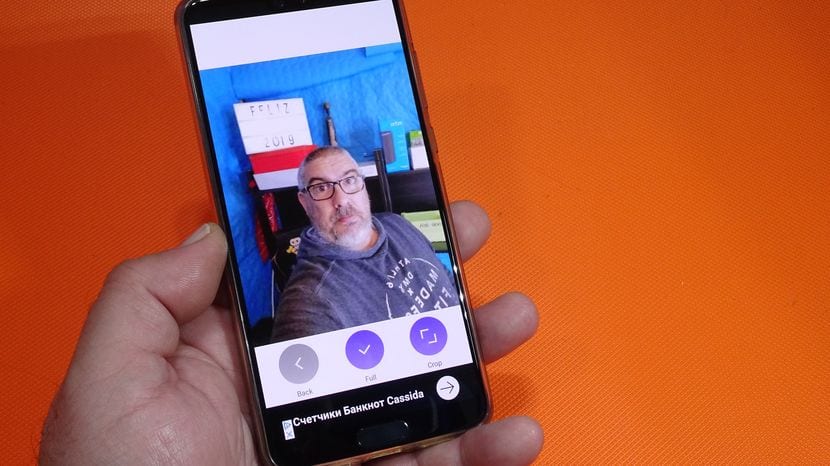
Cùng một bức ảnh trước khi được thao tác với Point Blur
Nó hợp lý như thế nào, ứng dụng có các công cụ khác nhau để hoạt động tốt hơn với nhiếp ảnh và do đó đạt được hiệu ứng mờ ngoạn mục nhất, các công cụ như độ dày của bàn chải, cường độ của hiệu ứng hoặc thậm chí là một tùy chọn rất tốt để di chuyển điểm mà chúng ta đánh dấu khi đặt ngón tay trên màn hình Android.
Tôi sẽ nói với bạn như thế nào, trong video mà tôi đã giới thiệu cho bạn ngay ở đầu bài viết này, tôi cho bạn thấy thông qua một ví dụ thực tế được thực hiện trong thời gian thực, cách ứng dụng được sử dụng và làm thế nào chỉ trong vài phút và với một chút kỹ năng. , chúng ta có thể thêm hiệu ứng mờ này vào bất kỳ bức ảnh nào chúng tôi có trên Android của mình.